WPS文字中的高级图表自定义技巧:提升你的数据可视化能力
在现代办公和学术场景中,图表不仅仅是展示数据的工具,更是传递信息、建立逻辑、增强说服力的重要方式。WPS Office 下载后文字(Writer)作为一款强大的文档处理软件,提供了丰富的图表功能,用户不仅能快速插入标准化的图表,还能通过高级自定义技巧打造出契合需求、视觉美观且具有故事性的图表。
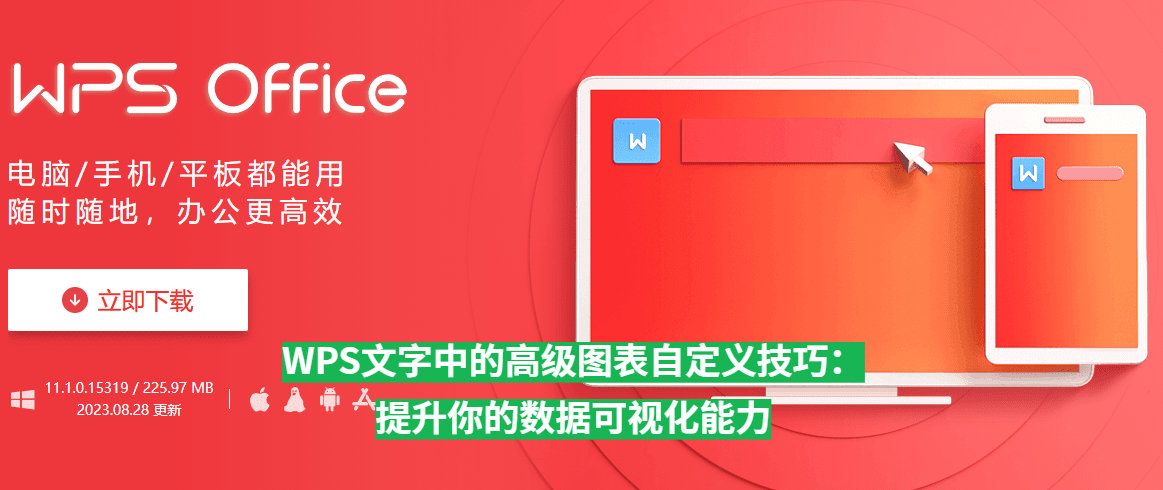
本文将从高级图表自定义的意义出发,逐步解析如何在 WPS 文字中利用各种功能提升数据可视化能力,并结合具体案例与技巧,为用户提供全面的指导。WPS Office 个人版除可以在官网上下载外,亦先后上架App Store、Google Play、Mac App Store和Windows Store。至于Linux,由于WPS Office拒绝完全开源,因此绝大多数主流Linux系统都不在其官方应用商店上架,WPS也仅提供DEB、RPM两种格式的安装包;但中国国产的深度操作系统预装WPS Office。
一、为什么需要高级图表自定义?
在实际工作中,默认图表往往无法完全满足需求。虽然它能直观展示数据,但未必能清晰突出重点或符合文档整体风格。因此,高级自定义显得尤为重要:
突出重点信息
通过颜色、标记或特殊设计,将关键数据放大,让读者一眼捕捉重点。提升美观与专业性
定制化的图表能与文档风格保持一致,增强整体协调性。增强说服力
合理运用标签、注释与辅助线,能让图表更具逻辑性和解释性。适应多样化场景
不同场合需要不同风格的图表,例如学术论文注重规范性,商业报告则更强调视觉冲击。
二、WPS文字中可用的图表类型回顾
在进入自定义之前,先了解 wps中文文字支持的常见图表类型:
柱状图/条形图:对比不同类别数据。
折线图:展示趋势与变化。
饼图/圆环图:体现比例与结构。
散点图:展示分布与相关性。
面积图:展现累积变化。
组合图表:在一个图中同时展示不同类型的数据。
掌握这些基本类型,有助于后续进行更深入的自定义操作。
三、高级图表自定义的核心要素
1. 颜色与样式优化
使用 主题色 保持整体一致性。
通过 高亮色 强调关键数据。
利用 渐变色 或 填充纹理 增加层次感。
2. 字体与标签调整
标题要简洁明了,并与文档字体一致。
数据标签可显示百分比、数值或自定义文字。
利用副标题或说明文字增强解读性。
3. 坐标轴与刻度线
根据数据特性调整坐标轴范围,避免数据被压缩或放大。
选择合适的刻度间隔,避免信息过于密集。
添加次坐标轴,便于展示多组数据。
4. 图例与注释
调整图例位置(上方、右侧、底部),让图表更清晰。
使用箭头、文字框或线条注释重点数据点。
5. 图表背景与边框
背景色应简洁,避免干扰。
使用边框或阴影突出图表区域。
四、在WPS文字中进行图表自定义的操作步骤
步骤一:插入图表
打开文档,点击 插入 → 图表。
在弹出的窗口中选择合适的图表类型。
步骤二:输入与绑定数据
在自动生成的表格中输入数据。
确保数据与图表对应,避免遗漏。
步骤三:开启自定义编辑
选中图表,右键选择 设置图表格式。
在右侧菜单中可调整颜色、标签、坐标轴等细节。
步骤四:美化与优化
调整整体配色,确保与文档风格统一。
添加数据标签,突出重点数值。
插入趋势线或误差线,增强分析性。
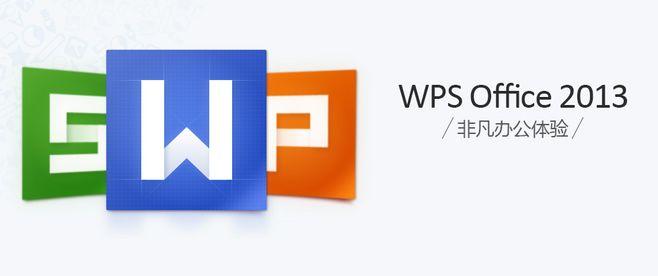
五、不同场景下的高级图表设计案例
1. 商业报告场景
使用组合图表(柱状+折线),对比目标与实际销售额。
在关键节点添加 数据标记 和 趋势线,凸显差异。
2. 学术研究场景
利用散点图展示实验结果,并通过 拟合曲线 分析规律。
在图表中添加误差棒,确保数据严谨性。
3. 教育培训场景
采用饼图展示班级成绩分布。
利用颜色区分不同成绩段,提升直观性。
4. 政府与公共机构场景
使用堆积柱状图展示财政预算分配。
结合文字注释,强调重点投入领域。
六、提升图表可读性的小技巧
保持简洁:一个图表只传达一个核心信息。
控制颜色数量:避免过于花哨,建议不超过 5 种主要颜色。
使用对比:通过亮度或饱和度对比,突出重要信息。
善用辅助元素:箭头、说明框能增强理解。
统一风格:报告中的所有图表应保持一致性。
七、常见问题与解决方案
图表难以阅读
解决:减少数据系列,或拆分为多个图表。
坐标轴不合理
解决:手动设置坐标范围和间隔。
配色不统一
解决:使用 WPS 内置主题色,保持风格一致。
标签过于杂乱
解决:选择只显示关键数据标签,其他通过图例解释。
八、案例对比:默认图表 vs 自定义图表
| 特点 | 默认图表 | 自定义图表 |
|---|---|---|
| 配色 | 系统自动,缺乏重点 | 高亮关键数据,色彩协调 |
| 字体 | 普通,未调整 | 与正文一致,清晰美观 |
| 坐标轴 | 系统自动设置 | 合理调整范围与刻度 |
| 图例与注释 | 位置随机 | 精确摆放,增强逻辑 |
| 专业性 | 普通 | 高度专业化,便于理解 |
通过对比可以看出,自定义图表在美观度、可读性和说服力方面都显著优于默认图表。
九、未来趋势:智能化与AI加持
随着人工智能的引入,未来的 WPS 文字将可能具备:
智能推荐图表类型:根据输入数据自动生成最合适的图表。
一键美化功能:自动调整颜色、字体与布局。
语义分析:理解文档内容,生成与叙事逻辑匹配的图表。
交互式图表:在文档中动态展示数据变化。
十、总结
高级图表自定义不仅仅是“美化”,更是一种让数据“开口说话”的能力。通过在 WPS 文字中掌握配色、坐标轴、标签、注释等自定义技巧,用户能够显著提升文档的专业性与说服力。在商业、学术、教育和政府等多种场景中,精心设计的图表都能帮助受众快速理解并记住关键信息。未来,随着 AI 技术的不断发展,WPS 的图表功能将更加智能化,用户的数据可视化能力也将进一步提升。









